安装完软件桌面找不到图标 win10系统安装应用后桌面图标丢失原因及解决办法
更新时间:2024-02-08 12:48:52作者:xtliu
在使用Win10系统安装应用后,有时候会出现安装完软件后桌面找不到图标的情况,这可能是由于一些原因导致桌面图标丢失,给我们的使用带来了一定的困扰。幸运的是我们可以通过一些简单的解决办法来解决这个问题。接下来我们将探讨安装应用后桌面图标丢失的原因以及如何解决这个问题。
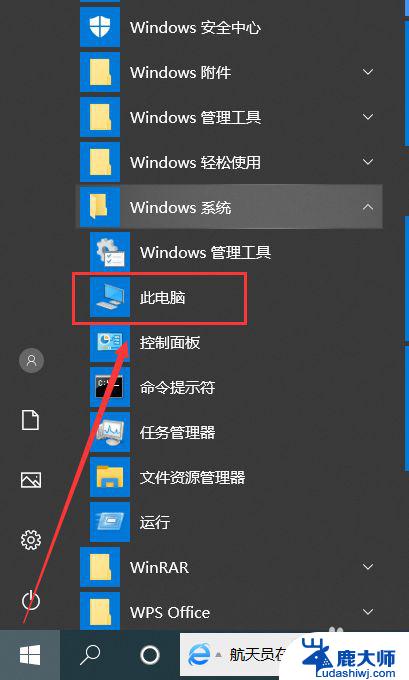
win10系统安装应用以后桌面没有图标的解决办法:
情况一、软件未能成功安装
没安装成功当然不能显示,重新安装一次试试看。如果软件存在兼容性问题,可考虑参考下设置软件安装程序的兼容性。
情况二、软件成功安装
采取了静默安装,未自定义安装位置。这种情况一般是因为安装时,没够选定在桌面显示图标所致,可以按照下面方法去找找看。
第一步、双击打开C盘,找到并双击打开Program Files文件夹,然后找到应用程序安装目录。
温馨提示:如果是64位系统,软件也是64位的版本。可尝试去Program Files文件夹,如果是32位程序,请双击打开Program Files (x86)文件夹。
第二步、在应用程序安装目录,找到应用程序的可执行文件。然后对其单击鼠标右键,鼠标指向菜单中的“发送到”,然后点击刺激菜单中的“桌面文件夹”即可。
以上就是安装完软件桌面找不到图标的全部内容,如果遇到这种情况,你可以按照以上操作进行解决,非常简单快速,一步到位。
安装完软件桌面找不到图标 win10系统安装应用后桌面图标丢失原因及解决办法相关教程
- win10系统安装失败了怎么办 win10安装失败总装不上原因
- win11桌面图标注册表 Win11新装系统如何设置桌面图标大小
- win7系统安装不成功怎么办 Windows7系统安装失败的原因有哪些
- win8无法安装软件 解决Win8.1系统应用程序无法安装问题
- 如何把软件放在桌面上 怎样把已安装的软件放到桌面上
- 安装cad2014版本无法安装 CAD2014安装失败解决方法完整教程
- win11不能改软件安装 升级Win11后软件无法正常安装怎么办
- 电脑安装新系统windows激活不了 安装完Windows10系统后如何激活
- windows怎么找到所在应用位置 win10系统应用安装位置查看方法
- 电脑软件下载了安装不了怎么回事 电脑安装软件失败的原因
- 笔记本能重装显卡吗 Win10卸载显卡驱动方法
- 怎么把电脑储存变d盘 怎么将电脑默认安装到D盘
- 怎么在win10安装虚拟机 在虚拟机上如何安装win10系统详细步骤
- 宏基笔记本可以加装固态硬盘吗 宏碁笔记本固态硬盘安装步骤
- 打开应用安装 安装包打开方法
- 电脑怎么重装系统按f几 电脑开机时按f4重装系统步骤
系统安装教程推荐
- 1 怎么把电脑储存变d盘 怎么将电脑默认安装到D盘
- 2 宏基笔记本可以加装固态硬盘吗 宏碁笔记本固态硬盘安装步骤
- 3 打开应用安装 安装包打开方法
- 4 得力581p打印机怎么安装 得力DL 581PW蓝牙打印机连接教程
- 5 win11如何重新安装浏览器 如何在电脑上安装IE浏览器
- 6 重置此电脑如何重新安装windows 如何为笔记本重新装系统提供指导
- 7 怎么重装windows七 win7系统怎么清除重装
- 8 win11下,怎么把安装的应用设置 Win11设置应用重装方法
- 9 win11绕过tpm安装 Win11绕过TPM、CPU和安全启动检测的方法
- 10 amd cpu不适配win11 Win11 24H2 安装 9 月更新出现不支持操作错误